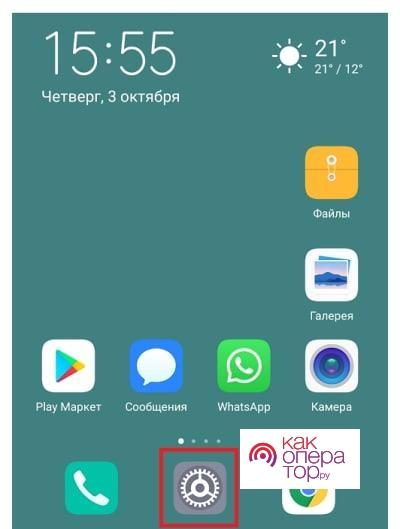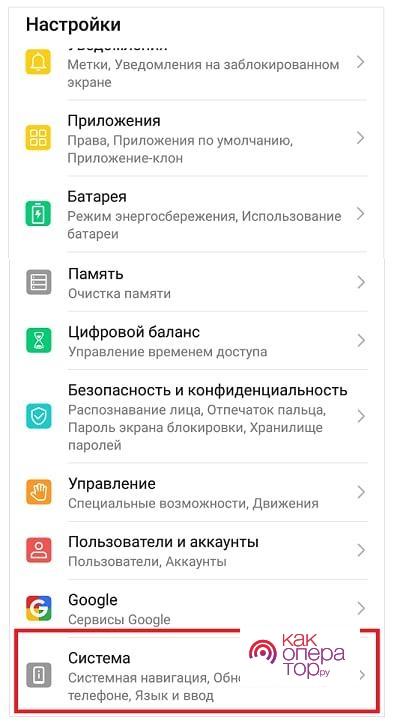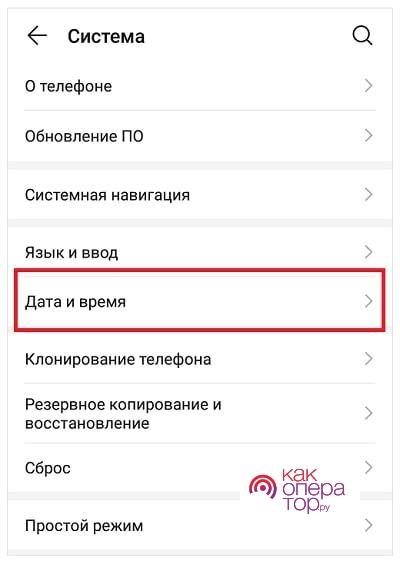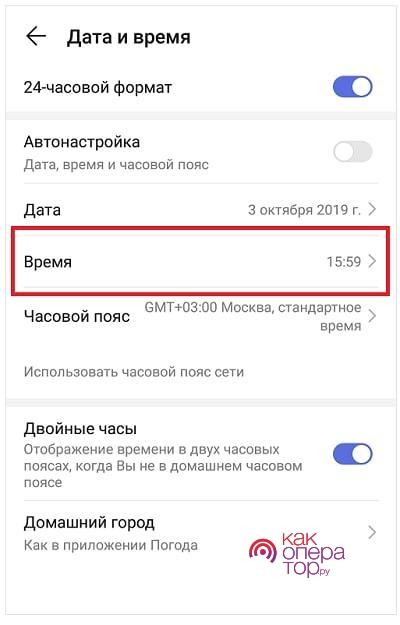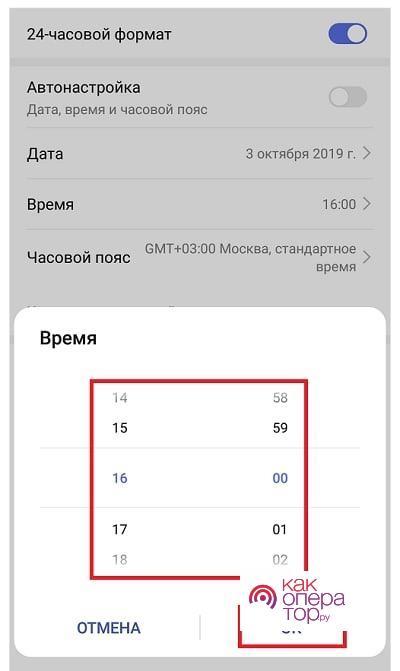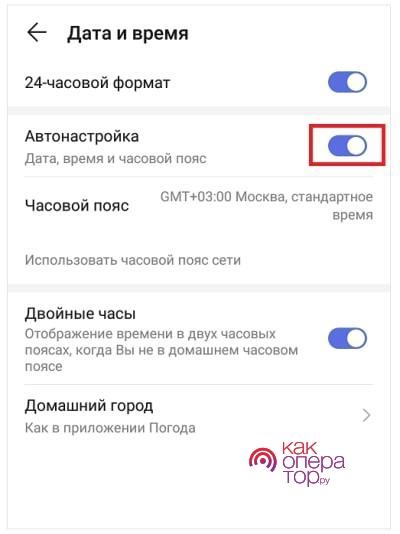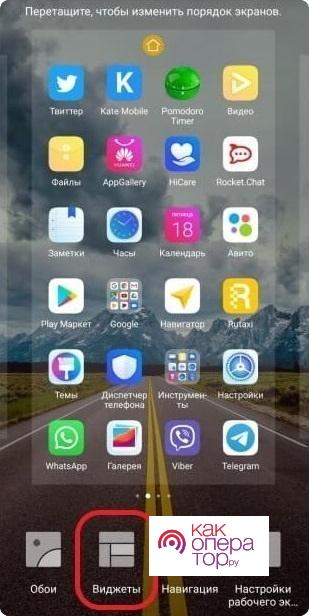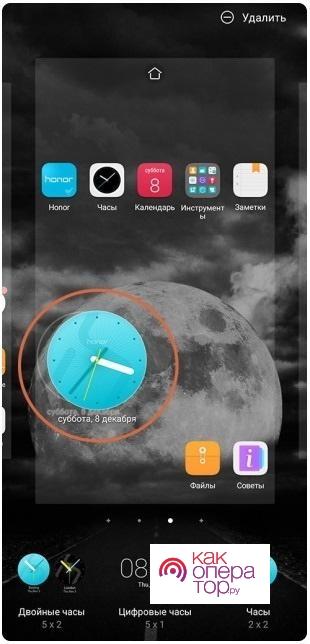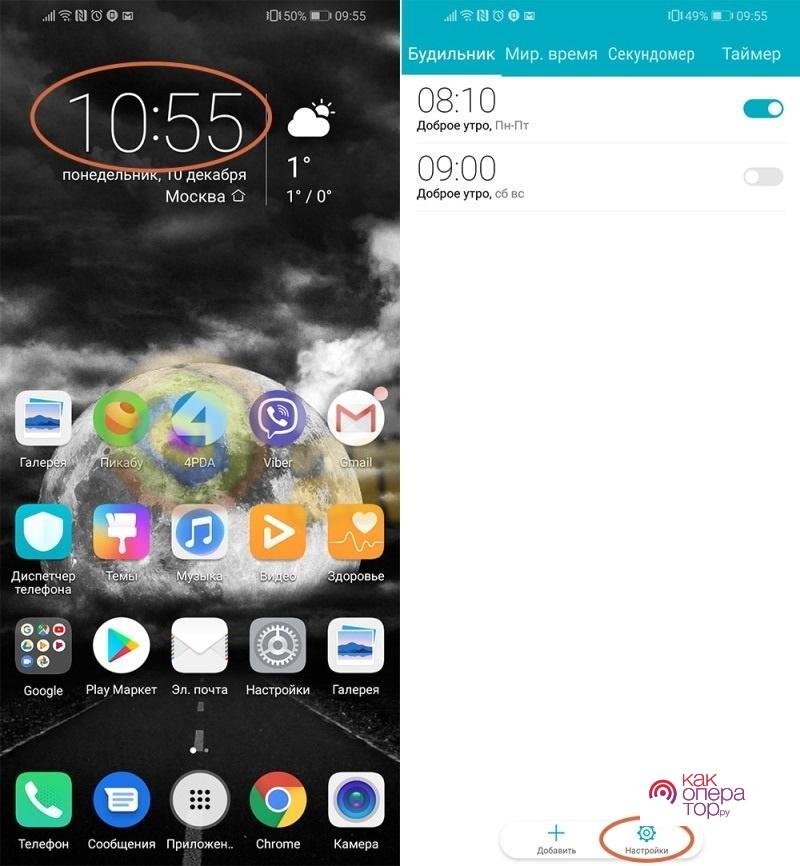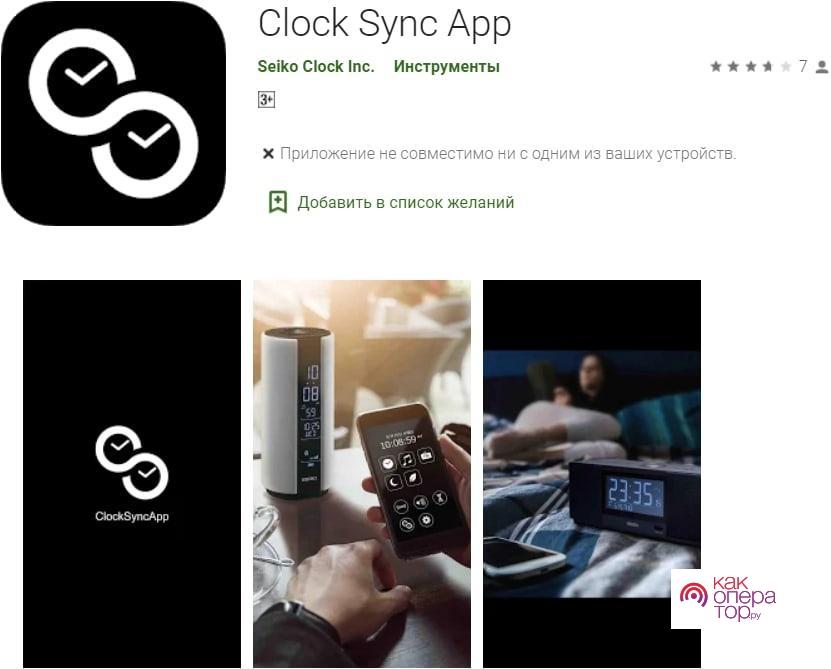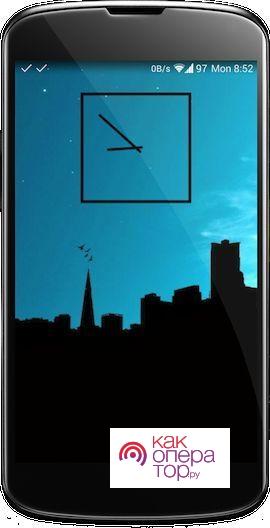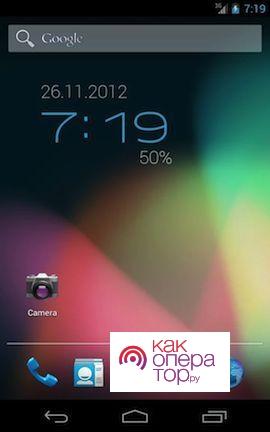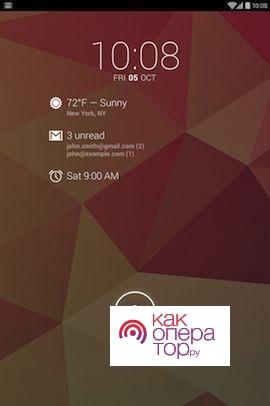Производством смартфонов занимается большое количество различных компаний. Хонор считается одним из популярных производителей, который выпускает качественные и при этом относительно недорогие смартфоны. Однако, для его комфортного использования нужно правильно настроить основные параметры. Один из них связан со временем.
Многие привыкли использовать телефон для выполнения основных задач. К примеру, можно узнать время, дату, установить будильник. Несмотря на то, что все операционные системы и оболочки схожи, с внесением изменений могут возникнуть проблемы.
- Особенности настройки времени на телефоне Хонор
- Как установить время на телефоне Хонор вручную
- Как сделать автонастройку времени
- Как на Хонор и Хуавей установить время на рабочий экран
- Как настроить часы с помощью виджета
- Как установить время с помощью приложений
- Почему сбивается время на телефоне Хонор
- Бонус: лучшие виджеты с часами
Особенности настройки времени на телефоне Хонор
Есть несколько различных способов изменения времени, которые можно использовать для указания этого параметра. Особенность заключается в том, что изменения вносятся вручную или автоматически. Второй способ считается предпочтительным, так как система определяет часовой пояс и многие другие факторы.
Однако, применяемая автоматическая настройка может слетать. Это связано с установкой определенных приложений и обновления операционной системы.
Система Android может настраиваться под поставленные задачи пользователем. Однако, нужно помнить о том, что расположение элементов меню и их название может отличаться в зависимости от версии операционной системы и используемой оболочки.
В целом можно сказать, что достаточно только один раз внести все изменения, после устанавливать время не приходится. Ошибки проявляются крайне редко, зачастую связаны с мобильными устройствами, которые выпускались давно, и операционная система больше не обновляется.
Как установить время на телефоне Хонор вручную
Ручная настройка подходит для случая, когда владелец устройства живет в одном часовом поясе и никуда не уезжает. В этом случае настройки времени не будут слетать. Изменение параметров осуществляется следующим образом:
- Снимается блокировка экрана, открываются основные параметры. Иконка зачастую находится в основной рабочей области или списке всех приложений (зачастую используется изображение шестеренки).
- В списке разделов выбирается «Система». Она была создана для внесения изменений в базовые функции мобильного устройства.
- После перехода в раздел в списке выбирается «Дата и время». При ручной настройке ползунок напротив «Автонастройка» переводится в неактивное положение, открывается параметр «Время».
- Должно появиться дополнительное окно, в котором указываются часы и минут.
После этого достаточно нажать кнопку «Ок». Все настройки будут применены.
Ручное внесение параметров доступно всегда. Стоит учитывать, что изменения могут повлиять на работу других приложений. Дата и время считаются важной системной информацией.
Как сделать автонастройку времени
Автоматическая настройка времени подходит для случая, когда пользователь много путешествует. Зачастую соответствующая функция активирована по умолчанию.
Работает этот инструмент таким образом, что мобильное устройство может отслеживать часовой пояс. После этого вносятся изменения. Для этого потребуется активное подключение к интернету или установленная SIM-карта.
Активация функции предусматривает открытие того же раздела «Дата и время», что и при ручной настройке. При этом переключатель напротив «Автонастройка» переводится в активное положение.
Автоматическое изменение параметров есть на всех версиях операционной системы. Если она отсутствует, нужно выполнить обновление OS. Также есть вероятность, что пользователь изменил системные файлы при получении root-прав.
Как на Хонор и Хуавей установить время на рабочий экран
Время считается важной информацией, которая должна быть постоянно на глазах. Поэтому многие устанавливают ее отображение на рабочий стол. Инструкция по использованию специального циферблата:
- открывается нужный экран, палец зажимается в пустой области (подобное действие приводит к открытию параметров настроек, которые позволяют двигать иконки, удалять их и добавлять виджеты);
- в нижней части настроек есть виджеты, среди которых также размещены часы;
- выбирается подходящий виджет, который может отличаться по дизайну;
- нажимаем на подходящий вариант, он появляется на свободном месте.
После этого циферблат можно перенести в нужное место. Стоит учитывать, что пользователю доступна установка различных скинов. Они влияют не только на дизайн, но и размер этого элемента.
Операционная система позволяет вносить практически любые изменения. Расширить возможности можно сторонним программным обеспечением. Оно устанавливается с официального магазина всего в несколько кликов.
Как настроить часы с помощью виджета
Разработчики добавили возможность изменять время с помощью устанавливаемого виджета. Это существенно упрощает поставленную задачу, так как не приходится открывать раздел настроек. Инструкция:
- снимается блокировка с экрана, открывается экран, на котором расположен виджет;
- кликаем на область, которая отвечает за отображение времени;
- открывается будильник, рядом есть пункт «Настройки»;
- система автоматически отображает настройки, указываются часы и минуты.
Изменения сразу вступают в силу. Этот способ более удобный, он также позволяет указывать функцию автоматического изменения.
Существует много различных сторонних решений. Они могут иметь свой дополнительные настройки, которые связаны со стилем отображения информации и синхронизацией данных.
Как установить время с помощью приложений
В официальном магазине приложений есть различные утилиты, которые могут использоваться для настройки системы. Они подходят для случаев, когда пользователь не знает, как вносить изменения.
Одной из наиболее популярных программ считается Clock Sync App. Инструкция по ее использованию:
- открывается магазин приложений, вводится название программы в поисковую строку, нажимается кнопка установки;
- после первого открытия и предоставления всех прав система попросит указать, как именно нужно установить время на телефоне (автоматический или ручной способ).
В первом случае система автоматически проверяет часовой пояс и вносит изменения, во втором откроется дополнительное окно внесения параметров.
В целом, программа напоминает стандартные настройки операционной системы. Однако, не приходится искать соответствующий раздел.
Некоторые утилиты не имеют бесплатного режима. Поэтому владельцы мобильных устройств ищут файлы для установки взломанных версий. Они размещаются на различных тематических условиях. Не рекомендуется использовать подобные версии, так как в них могут быть зашиты вредоносные файлы. Встроенных инструментом операционной системы достаточно для настройки и отображения времени.
Почему сбивается время на телефоне Хонор
Функция показа времени считается самой простой. Но, несмотря на это, подобные данные могут сбиваться. Это может быть связано с различными проблемами. Чаще всего память смартфона полностью заполнена, или прошивка стала с ошибками. Решение становится перезагрузка мобильного устройства, что приводит к удалению временных файлов.






Бонус: лучшие виджеты с часами
Виджеты считаются эффективным инструментом, который используется для решения различных задач. Они предоставляют быстрый доступ к основным функциям, приложения не приходится открывать. Разработчики создали много таких решений, которые можно скачать с официального источника.
Первым популярным решением считается Jelly Beam Clock Widget. Характеризуется оно скромным дизайном, который напоминает аналоговые часы. Подходит для мобильных устройств с небольшим размером экрана.
Второй – ClockQ, который также устанавливается с официального магазина. Характеризуется тем, что дизайн и отображение можно настроить через встроенные параметры. Возможна не только смена скина, но и цветов, есть возможность подключения погоды и индикатора состояния батареи.
Еще одним популярным виджетом считается DashWidget. Выполнен он в классическом стиле, есть расширенная версия, которая отображает дополнительные параметры. Он отображает время, погоду, будильник, сообщения и другую информацию.
В заключение отметим, что проблемы с отображением этой информации могут возникать в случае появления вируса или неудачной установки очередного обновления. Для начала рекомендуют выполнить перезагрузку мобильного устройства. Если это не помогло, устанавливается антивирусная программа и сканируется встроенный накопитель. При повторяющихся проблемах придется посетить сервисный центр.